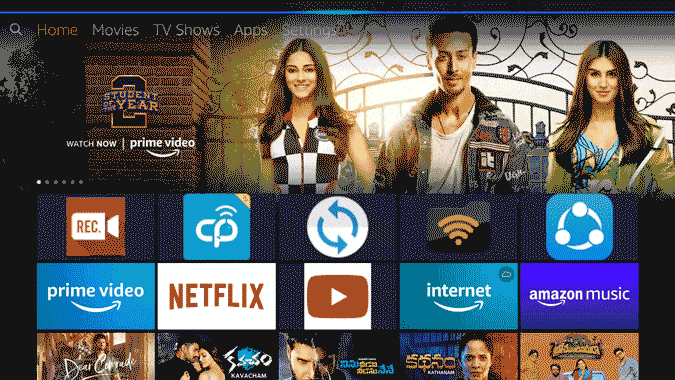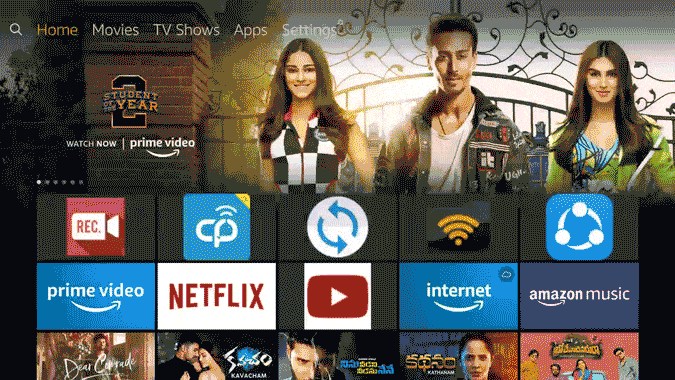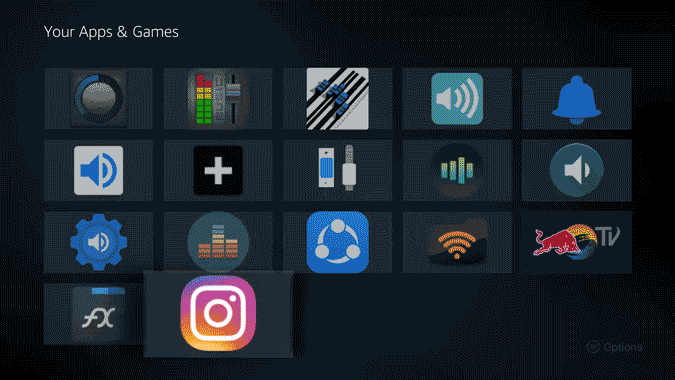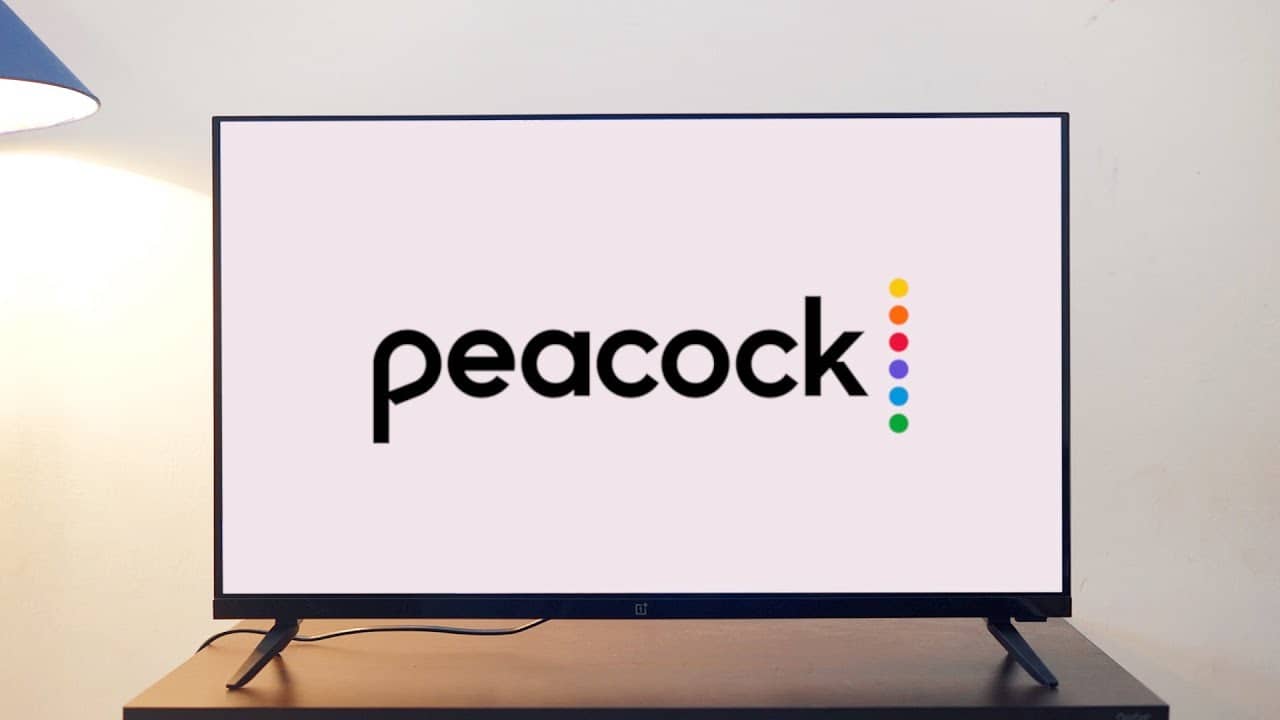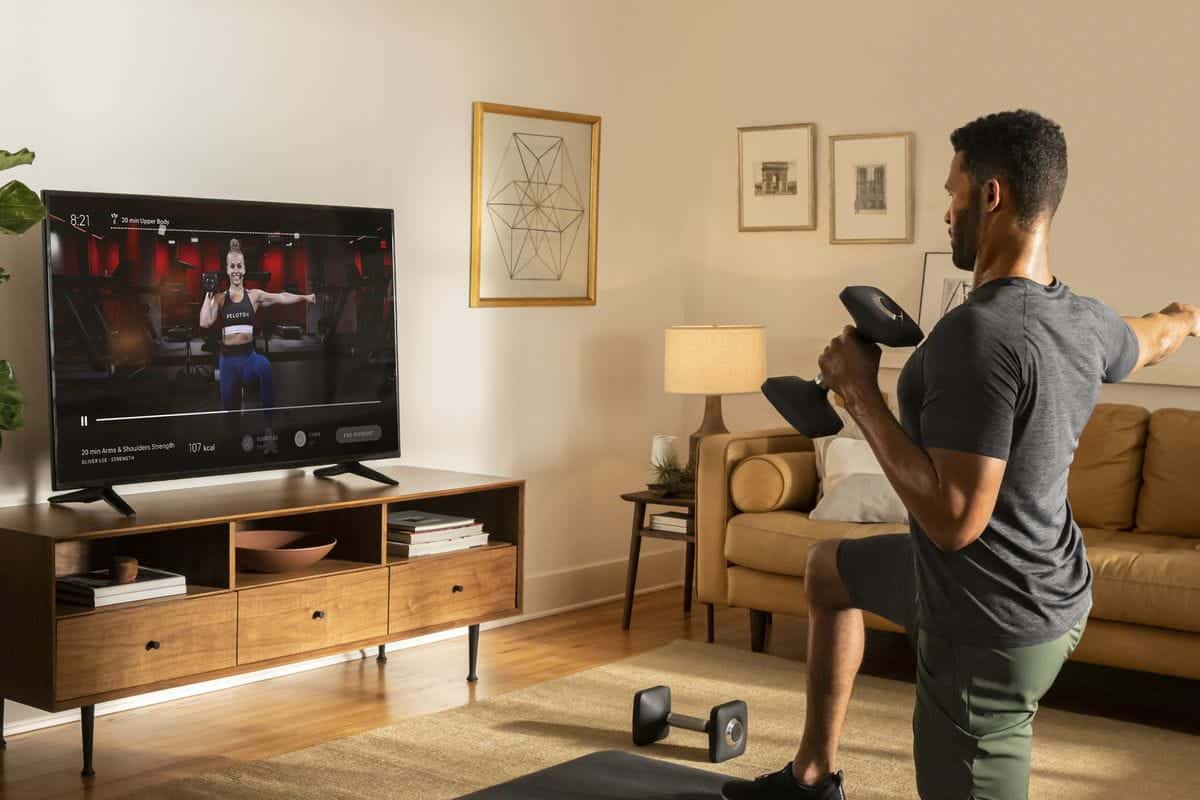FireStick est basé sur Android Mais c'est une expérience complètement différente. Vous obtenez un support Alexa intégré à la boîte, il se marie bien avec Autres appareils Alexa -Il offre une meilleure interface utilisateur, etGère les applications Android exactement comme Android TV. Si vous ne savez pas comment installer Applications sur bâton de feu Ne t'inquiète pas. J'ai mis une liste de tous les moyens d'installer n'importe quelle application sur Fire TV Stick. Commençons.

Comment installer des applications sur Firestick
1. Demandez à Alexa
Le moyen le plus simple d'installer des applications sur Fire Stick consiste à bien demander à Alexa. Bien sûr, vous pouvez installer manuellement les applications à l'aide du clavier à l'écran, en sélectionnant la loupe (à l'extrême droite de la liste) et en tapant le nom de l'application que vous souhaitez installer.
Mais parler à Alexa est beaucoup plus facile. Appuyez simplement sur le bouton Alexa de la télécommande Firestick et maintenez-le enfoncé pour parler. Par exemple, vous pouvez dire «Alexa, recherchez l'application [nom de l'application]», puis Alexa affiche un ensemble de résultats, cliquez sur le bouton «Obtenir» situé en regard du résultat de la recherche pour installer l'application. La seule mise en garde de cette manière est qu'Alexa ne donne que les résultats de l'App Store Amazon qui inclut des applications populaires telles que Netflix, Hulu, HBO, Spotify, etc.
2. Amazon App Store
Utiliser Alexa est bon, mais si vous voulez plus de contrôle et d’options, vous pouvez visiter l’App Store sur Fire Stick.
Accédez à l'écran d'accueil de votre téléviseur Fire et appuyez directement sur la télécommande jusqu'à la section Applications. Vous verrez un réseau de toutes les applications disponibles sur Firestick et Fire TV. Faites défiler la liste et utilisez les touches fléchées gauche et droite de la télécommande pour naviguer entre les applications. Sélectionnez les applications que vous souhaitez installer en appuyant sur le bouton central de la télécommande et cliquez sur obtenir la sélection, appuyez sur le bouton au centre du panneau de direction.
3. Utilisez le site Amazon
Un autre moyen d'installer des applications sur votre Firestick consiste à utiliser un ordinateur.
Assurez-vous simplement que vous êtes connecté au même compte Amazon sur votre ordinateur que vous êtes connecté à Firestick. Puis, en utilisant votre ordinateur, allez à Amazon Apps Store. Ce lien vous redirigera automatiquement vers le catalogue de votre pays.
Vous pouvez acheter des applications directement à partir de votre compte Amazon. Fire Stick installera automatiquement ces applications en quelques minutes. Une fois la page chargée, faites défiler la liste ou utilisez Recherche pour rechercher et cliquer sur l'application que vous souhaitez installer. Cliquez sur la boîte de dialogue située directement sous "Livrer à", sélectionnez votre clé USB et cliquez sur "Obtenir pour l'installer". Attendez quelques secondes et l'application sera téléchargée dans la section Applications de Firestick.
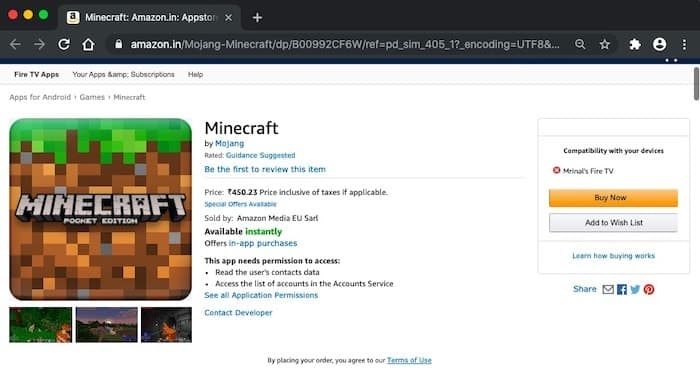
Utilisez le site Amazon
4. Outils de feu faciles
Un moyen facile d’installer des applications Android à partir de votre téléphone sur Amazon Firestick à l’aide d’une application appelée Outils de feu faciles. Tant que le smartphone Android et Firestick sont connectés au même réseau WiFi, vous pouvez facilement transférer des applications de votre téléphone vers Firestick via Wifi avec cette application.
Cependant, gardez à l'esprit que, comme la plupart des applications Android ne sont pas optimisées pour un écran plus grand, toutes les applications n'évolueront pas correctement de l'orientation verticale de votre téléphone à l'orientation horizontale de votre téléviseur. Voici comment cela fonctionne.
Pour commencer, accédez à Options de développeur dans les paramètres de Fire TV Stick et activez le débogage ADB et les applications provenant de sources inconnues.
Ensuite, installez une application Outils de feu faciles Sur votre appareil Android et ouvrez-le. Il vous montrera une liste de toutes les applications installées sur votre téléphone. Suivant Appuyez sur le bouton Découverte en haut, comme indiqué dans l'image ci-dessous. Il détectera automatiquement tous les périphériques Fire Stick sur le réseau, cliquez pour sélectionner Fire Stick de votre choix.
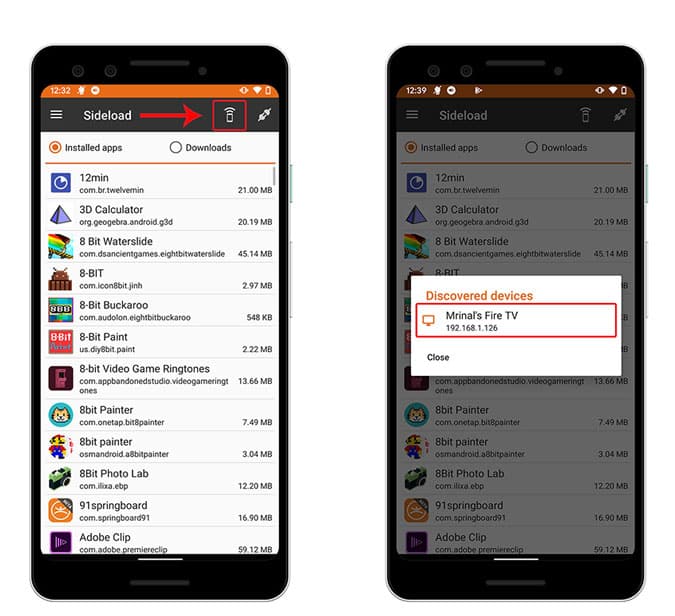
Créez une connexion en cliquant sur le bouton "Connecter" en haut à gauche. Vous obtiendrez un «Patch ADB» sur le téléviseur. Acceptez-le et Fire Stick est prêt à recevoir les applications de votre smartphone.
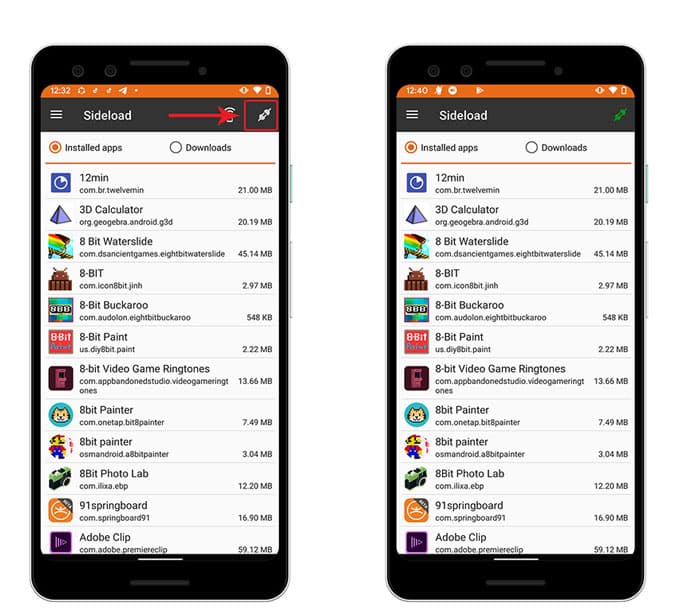
Une fois connecté, vous pouvez déplacer les applications déjà installées sur votre téléphone ou celles téléchargées au format APK. Appuyez sur le nom du fichier ou le nom de l'APK, puis cliquez sur «Oui» pour afficher une invite et vous verrez que l'application a été déplacée et installée sur Fire Stick.
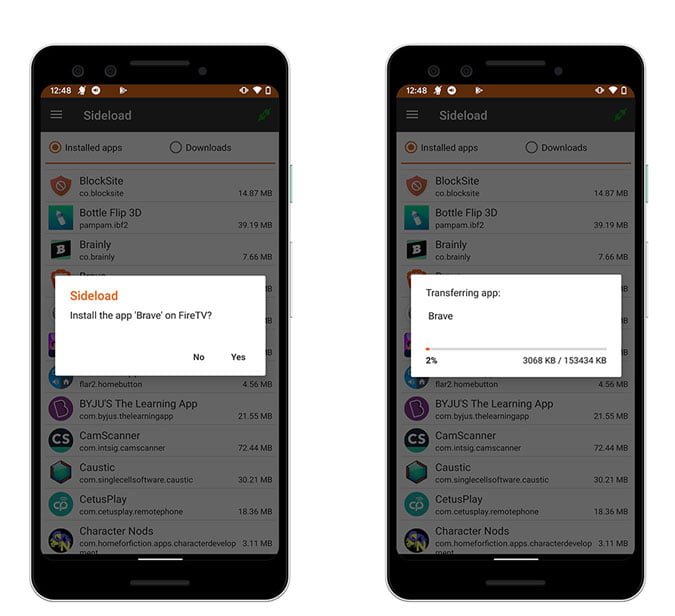
5. Cetus Play
Easy Fire Tools fonctionne très bien, mais sa configuration est une tâche simple, et si vous cherchez quelque chose à brancher et à jouer, je recommande CetusPlay. Non seulement cela vous permet de charger des applications secondaires sur Fire TV Stick comme Easy Fire Tools, mais cela vous offre également de nombreuses fonctionnalités supplémentaires telles que des photos en continu, des vidéos, des films, etc. avec presque aucun délai. Vous pouvez également transférer de longues URL vers Fire Stick à l'aide de l'application.
Pour cela, il suffit d'installer CetusPlay Sur votre téléphone Android depuis le Play Store. Et tout comme Easy Fire Tools, vous devez activer «Débogage ADB» et «Applications provenant de sources inconnues» en accédant à Developer Developer dans les paramètres de Fire TV Stick. Revenez maintenant à votre téléphone et ouvrez l'application CetusPlay que vous venez d'installer. Il détectera automatiquement Firestick (ou même Android TV ou Smart TV) sur votre réseau. Cliquez sur votre nom Firestick et vous obtiendrez une fenêtre contextuelle sur Firestick pour confirmer la connexion,
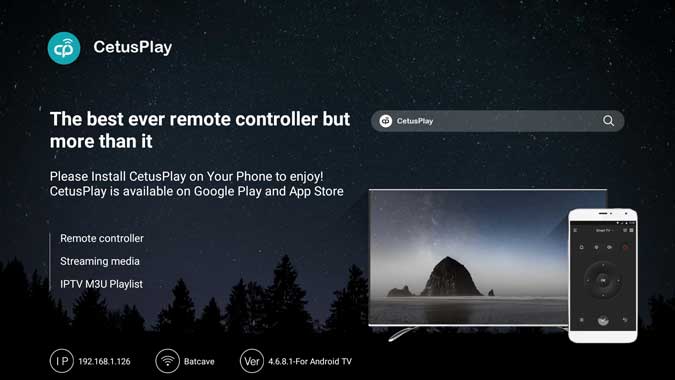
Cliquez sur "Autoriser" et entrez le code que vous voyez sur le téléviseur, tout a été réglé. Vous pourrez désormais contrôler votre Firestick grâce à la télécommande intégrée à l'application CetusPlay. Glisser l'application directement fournira des options supplémentaires pour les fichiers envoyés, les images, les URL et les applications, bien sûr, directement depuis votre téléphone vers Firestick.
6. Aptoide TV
Le problème avec les applications secondaires est qu’il n’ya aucun moyen de mettre à jour automatiquement les applications sur Fire Stick. Entrez Aptoide TV, l'alternative du Play Store à Fire Stick TV, qui vous permet d'installer et de mettre à jour toutes les applications non disponibles sur Amazon App Store.
Bien que l'application Aptoide TV soit entièrement optimisée pour Fire TV Stick / 4K, vous ne pouvez pas la trouver sur Play Store ou Amazon Apps Store. Vous devez utiliser Easy Fire Tools pour l'installer sur Fire Stick.
Pour ce faire, allez à Site Web Aptoide TV Et télécharger un fichier APK Sur votre smartphone. Après cela, utilisez Easy Fire Tools pour installer l'application sur Fire Stick. Désormais, vous pouvez utiliser l'application Aptoide TV pour installer n'importe quelle autre application.
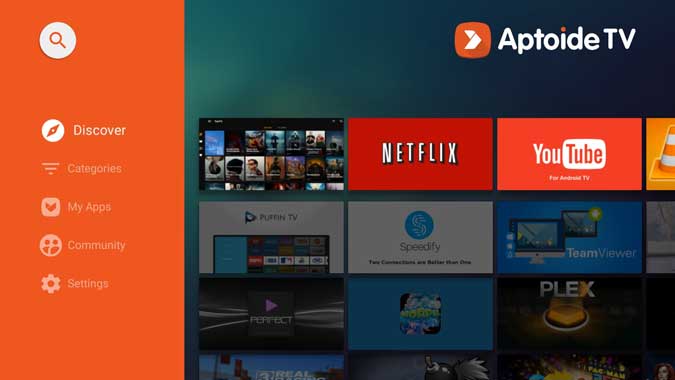
7. Clé USB
Si rien ne fonctionne, vous pouvez toujours télécharger des applications sur Fire Stick à l'aide d'un lecteur USB. Fire TV Stick prend en charge l’entrée USB, la seule condition requise pour déverrouiller cette fonctionnalité est Câble micro USB 2-in-1OTG d'Amazon Ce qui vous permet d'insérer une clé USB dans Fire TV Stick.
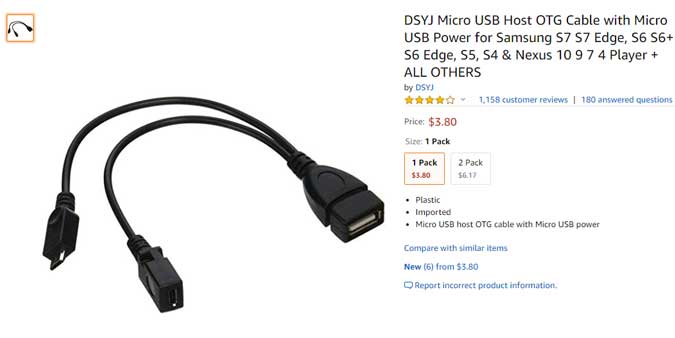
Connectez le lecteur USB au câble hôte USB et parcourez le lecteur à l'aide de l'explorateur de fichiers. Appuyez sur APK pour installer l'application sur Fire Stick. Assez simple?
8. Utilisez Google Drive
La méthode précédente était un peu gênante car elle nécessite à la fois un adaptateur USB OTG et un lecteur flash. Si vous n'avez pas accès à ces services, vous pouvez également utiliser des services en nuage tels que Google Drive pour transférer les fichiers APK de votre téléphone ou de votre ordinateur vers Fire Fire ou Fire TV.
Commencez à télécharger APK à partir de APKmirror sur votre téléphone ou votre ordinateur. La raison pour laquelle nous recommandons APKmirror Parce qu'il s'agit d'un site d'applications Android réputé et exempt de logiciels malveillants. Cependant, trouver le bon téléchargement est toujours un peu déroutant.
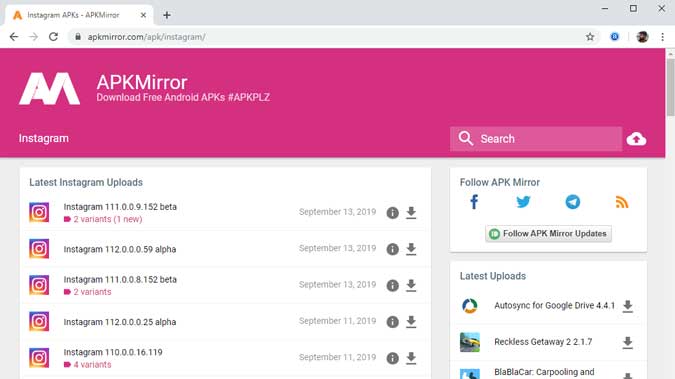
Une fois que j'ai téléchargé l'APK sur mon appareil Android, par exemple, je veux Instagram sur Fire Stick.
Une fois que vous avez téléchargé l'APK, téléchargez-le sur Compte Google Drive Votre attire à votre diffusion. Ouvert fichier commandant Ou tout Un autre explorateur de fichiers Avec support cloud. Maintenant, connectez-vous avec le même compte Google qui contient des fichiers APK.
Vous devriez voir le fichier APK et le télécharger. Une fois le téléchargement terminé, installez-le.
Et voilà, une version étendue d'Instagram sur Andriod TV. Bien que cela puisse sembler facile, à mon avis, cela représente beaucoup de travail, en particulier lorsque vous disposez des moyens plus simples décrits ci-dessus.
Installer Google Drive
La couverture
Voici certaines des méthodes que vous pouvez utiliser pour installer des applications sur Fire Stick. Certaines méthodes telles que Easy Fire Tools et Aptoide TV requièrent un autre smartphone pour installer des applications, tandis que d'autres, comme Alexa et Amazon App Store, sont simples. L’essentiel, c’est que Fire Stick est plus qu’un appareil de diffusion en continu et que vous devriez être en mesure de tirer pleinement parti de ce que vous avez payé. Que pensez-vous de ces méthodes? Faites-moi savoir dans les commentaires ci-dessous si vous avez un meilleur moyen d'installer des applications sur Fire Stick.